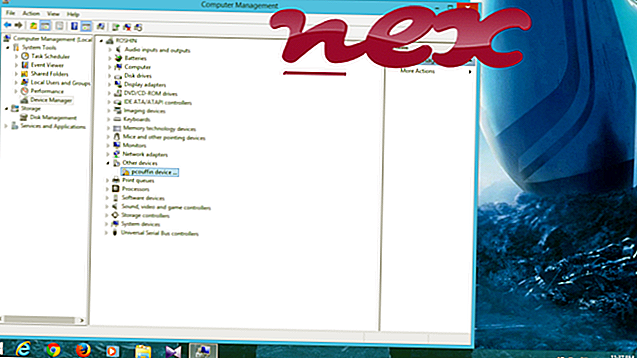Procesas, žinomas kaip „Adobe Application Manager“, priklauso programinei įrangai „Adobe Illustrator“ (versija CC 2018) arba „Adobe Premiere Pro“ (versija CS5) arba „Adobe Systems“ (www.adobe.com) „Adobe Application Manager“.
Aprašymas: PDapp.exe nėra būtina „Windows“ OS ir sukelia palyginti nedaug problemų. PDapp.exe failas yra „C: \ Program Files \ Common Files“ poaplanke (visų pirma C: \ Program Files (x86) \ Common Files \ Adobe \ OOBE \ PDApp \ core \ ). Žinomi failų dydžiai „Windows 10/8/7 / XP“ yra 682 872 baitai (50% visų įvykių) arba 2 511 040 baitų.
Programa turi matomą langą. Failas turi skaitmeninį parašą. PDapp.exe failas nėra „Windows“ sistemos failas. PDapp.exe gali įrašyti klaviatūros ir pelės įvestis ir manipuliuoti kitomis programomis. Todėl techninis saugumo įvertinimas yra 4% pavojingas .
Kaip pašalinti šį variantą: Jei vis tiek kyla problemų dėl „PDapp.exe“, galite pašalinti programą naudodami Valdymo skydelį ⇒ Programos pašalinimas ⇒ Pridėti arba pašalinti „Adobe Premiere Pro CS5“ arba „ Adobe Illustrator CC 2018“ .Jei PDapp.exe yra vartotojo profilio aplanko pakatalogyje, saugos laipsnis yra 0% pavojingas . Failo dydis yra 2.144.208 baitai. Programa turi matomą langą. Tai yra „Verisign“ pasirašytas failas. Failas turi skaitmeninį parašą. PDapp.exe failas nėra pagrindinis „Windows“ failas. PDapp.exe gali įrašyti klaviatūros ir pelės įvestis ir manipuliuoti kitomis programomis.
Svarbu: kai kurios kenkėjiškos programos užmaskuojamos kaip PDapp.exe, ypač kai jos yra aplanke C: \ Windows arba C: \ Windows \ System32. Todėl turėtumėte patikrinti PDapp.exe procesą savo kompiuteryje, kad sužinotumėte, ar tai nekelia grėsmės. Norėdami patikrinti kompiuterio saugumą, rekomenduojame saugos užduočių tvarkytuvę . Tai buvo vienas iš populiariausių „ The Washington Post“ ir „ PC World“ atsisiuntimo rinkinių .
Švarus ir tvarkingas kompiuteris yra pagrindinis reikalavimas norint išvengti problemų su PDapp. Tai reiškia, kad reikia paleisti kenkėjiškas programas, išvalyti standųjį diską naudojant 1 „cleanmgr“ ir 2 „sfc“ / „scannow“, 3 pašalinti nebereikalingas programas, patikrinti, ar nėra „Autostart“ programų (naudojant 4 msconfig), ir įgalinti „Windows 5“ automatinį naujinimą. Visada atsiminkite, kad turite periodiškai kurti atsargines kopijas ar bent jau nustatyti atkūrimo taškus.
Jei kiltų tikra problema, pabandykite prisiminti paskutinį veiksmą arba paskutinį dalyką, kurį įdiegėte prieš tai, kai problema atsirado pirmą kartą. Norėdami nustatyti procesus, kurie sukelia jūsų problemą, naudokite komandą 6 resmon. Net ir iškilus rimtoms problemoms, užuot iš naujo įdiegę „Windows“, geriau taisykite diegimą arba, jei naudojate „Windows 8“ ir naujesnes versijas, paleiskite komandą 7 DISM.exe / Online / Cleanup-image / Restorehealth. Tai leidžia taisyti operacinę sistemą neprarandant duomenų.
Kad būtų lengviau analizuoti PDapp.exe procesą jūsų kompiuteryje, pasirodė šios programos: Apsaugos užduočių tvarkytuve rodomos visos vykdomos „Windows“ užduotys, įskaitant įterptus paslėptus procesus, tokius kaip klaviatūros ir naršyklės stebėjimas arba „Autostart“ įrašai. Unikalus saugumo rizikos įvertinimas rodo, kad procesas gali būti šnipinėjimo, kenkėjiškų programų ar Trojos arklys. B „Malwarebytes Anti-Malware“ aptinka ir pašalina miego šnipinėjimo programas, reklamines programas, Trojos arklius, klavišų blokavimo programas, kenkėjiškas programas ir stebėtojus iš standžiojo disko.
Susijęs failas:
silentfancontroller.exe clickandopen.exe collsvc.exe PDapp.exe imon.exe asusupdate.exe emotiplus.exe dnswalters.exe diskhealthmonitor.exe maxbackserviceint.exe gbosdv2.exe